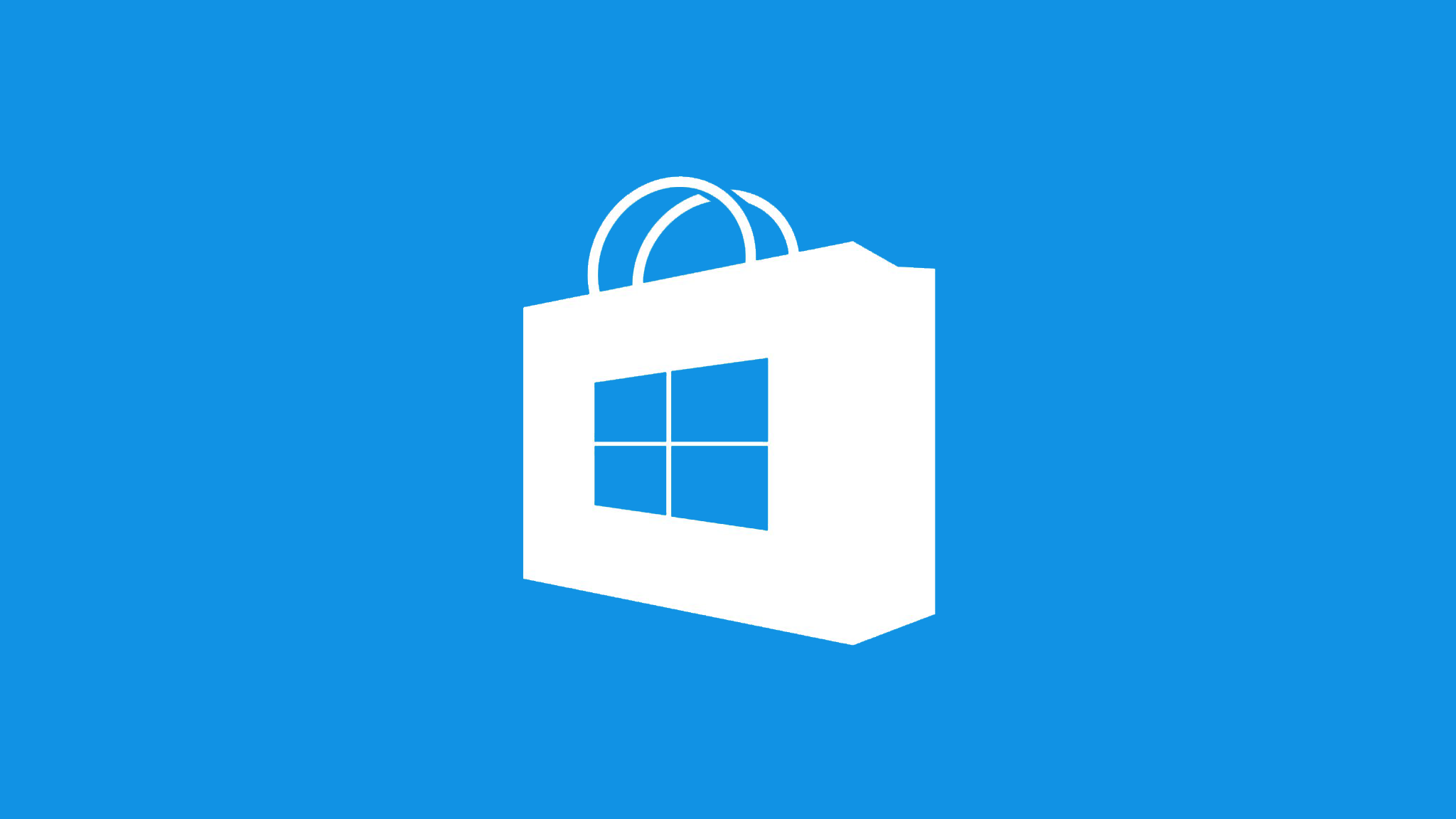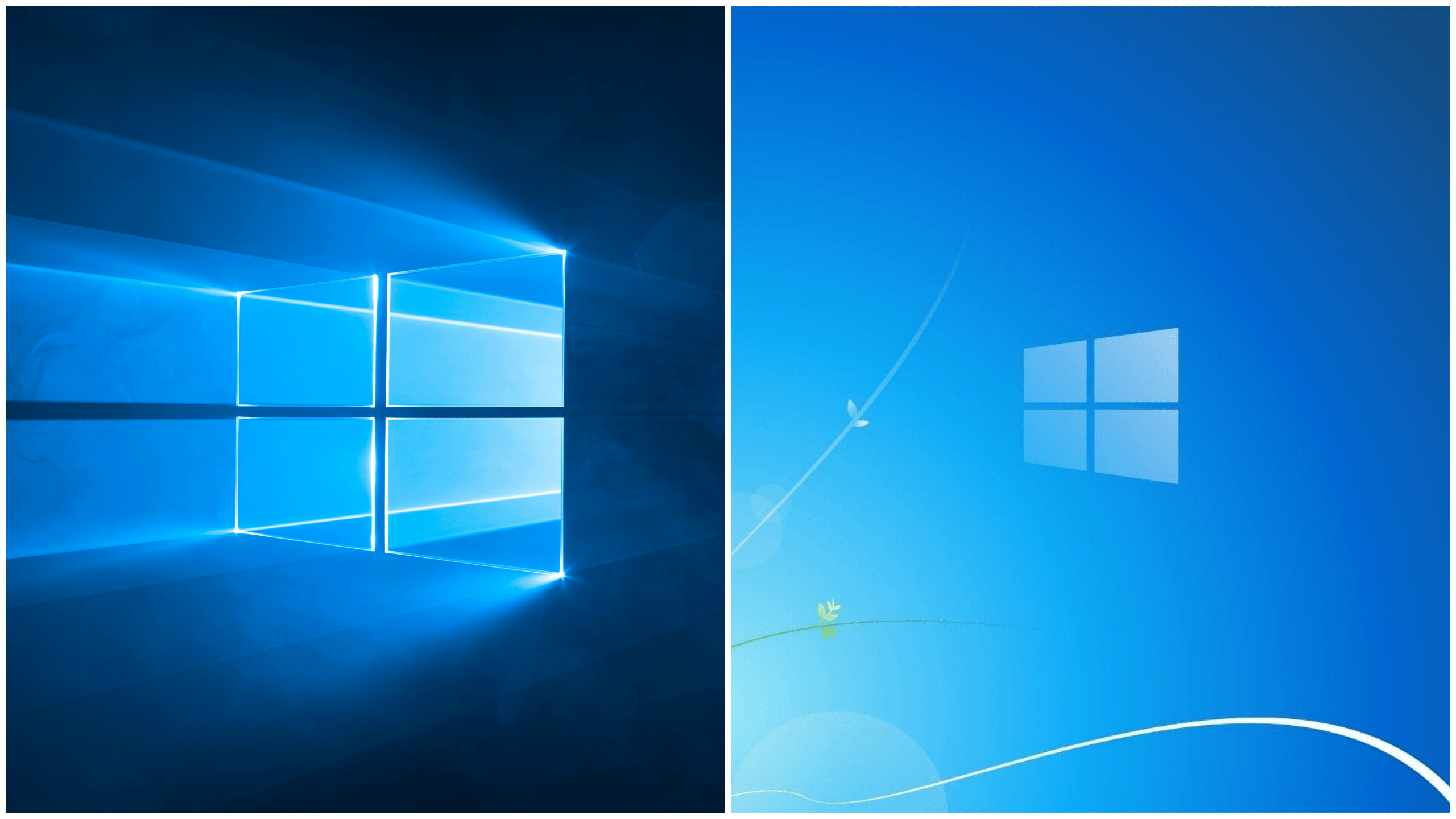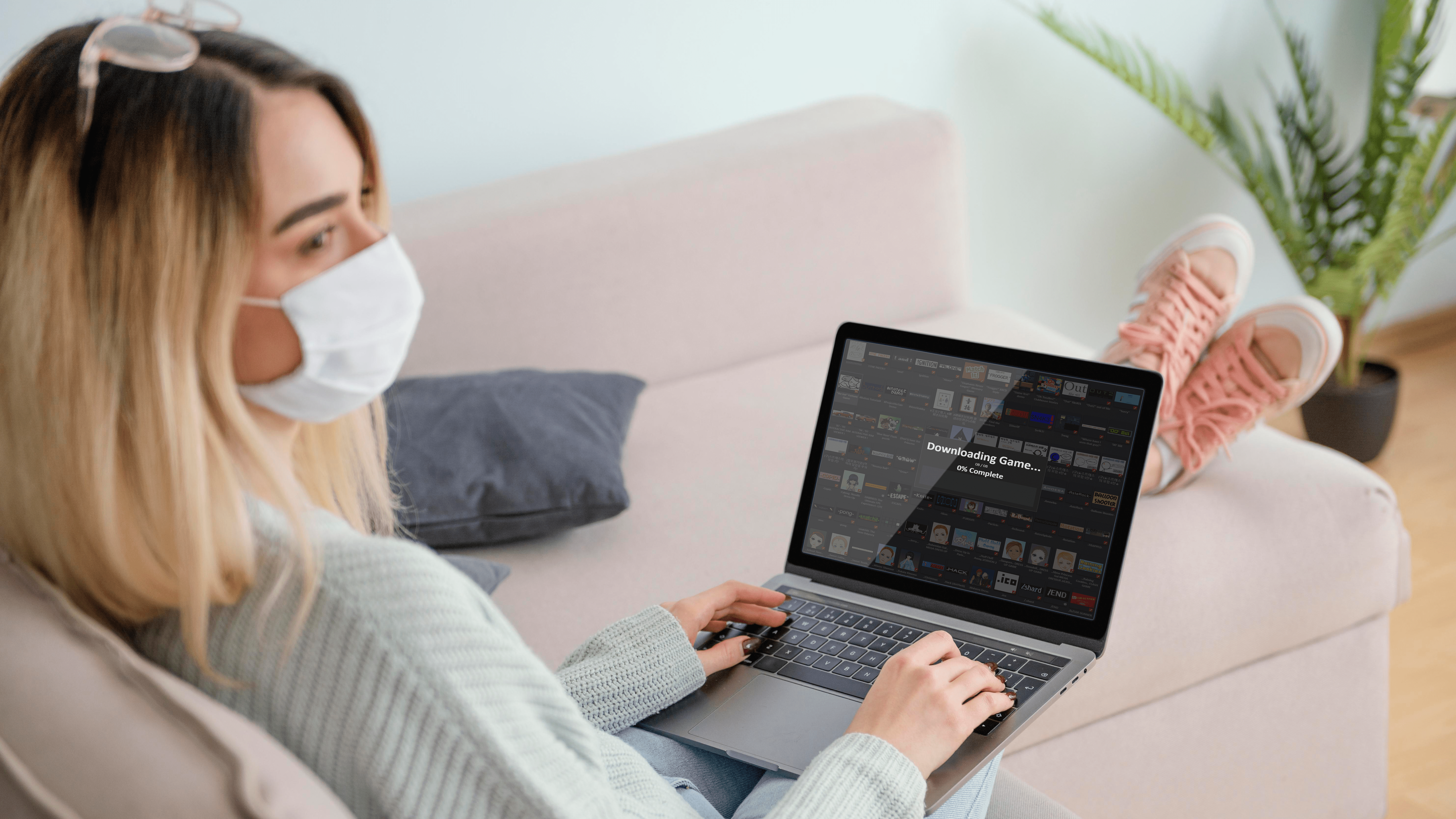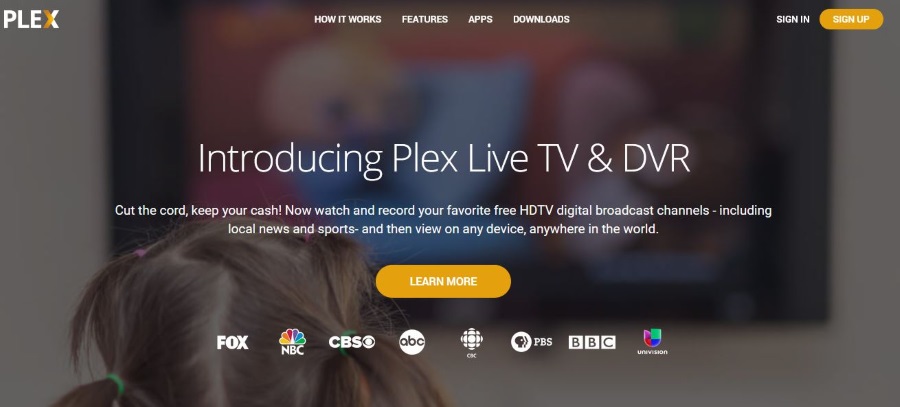Неизправност на дънната платка: Диагностика и решения

Ремонт на електронни компоненти.
Ако компютърът ви внезапно (или не толкова внезапно) спре да работи, възможно е проблемът да е в дънната платка. За съжаление, те са и един от най -проблемните компютърни компоненти за ремонт или подмяна. Не само, че дънната платка обикновено е един от по -скъпите компоненти на машината, ако трябва да я смените, често трябва да подменяте и процесора и паметта - разход, който може да означава, че изцяло нов компютър всъщност би бил по -евтина алтернатива.
Въпреки това, преди да изкопаете кредитните карти, трябва да проверите някои неща, тъй като тази привидно мъртва дъска всъщност може да е наред. В тази статия ще ви покажа как да диагностицирате проблеми с дънната платка и някои алтернативи на подмяната на счупена платка.
Какво е дънна платка?
За хора, които не са израснали в изграждането на компютри и не са научили архитектурата на тези повсеместни машини, нека да направим кратък урок за компонентите на персонален компютър и къде дънната платка се вписва в схемата. Концептуално, както и физически, компютрите имат три основни вида компоненти: процесора, паметта (памет и постоянна памет също) и системата за вход/изход (I/O).
Процесорът е вашият процесор, вероятно микрочип от AMD или Intel, заедно с вашия графичен процесор, ако имате такъв. Съхранението е вашата RAM и вашият твърд диск (и) - където поставяте информацията си. И накрая, системата за вход/изход е всички елементи, които ви позволяват да взаимодействате с компютъра - видеокартата и мониторът, клавиатурата, мишката и т.н.
И така, къде се вписва дънната платка в тази система? Е, дънната платка не е концептуално важна, но е физически решаваща. Това е платката (наистина набор от печатни платки, събрани заедно), върху която са поставени всички тези други компоненти. Процесорът се включва в дънната платка, където комуникира чрез канал, наречен „шина“, с твърдия диск, паметта, клавиатурата и всичко останало.
Паметта обикновено се поставя директно на дънната платка; твърдият диск вероятно е в своя област, но той се свързва с контролер на твърдия диск, който се намира, предположихте, на дънната платка. Клавиатурата и USB слотовете са свързани директно към дънната платка. Видеокартата се включва в дънната платка, обикновено със собствена шина.
Нарича се „дънна платка“, защото подобно на майчиния кораб е основата, върху която работи целият ви компютър. Без дънна платка, без компютър.

Има толкова много проводници там.
Ранни предупредителни знаци
Ако компютърът ви започне да развива проблеми, има някои ранни предупредителни признаци, че дадена част се разваля (през повечето време). Ето някои неща, на които трябва да внимавате с дънната си платка:
- Дънната платка не разпознава/показва периферни устройства.
- Периферните устройства ще спрат да работят за няколко секунди или повече.
- Бавното зареждане може да показва, че дънната ви платка се разваля, въпреки че може да има и други компоненти (повече за това по-долу).
- Компютърът няма да разпознава флаш устройства или мониторът понякога показва странни линии (особено подходящо, ако имате видео на борда на дънната платка).
- Дънната платка не POST (Power On Self Test).
- Мирис на изгаряне или следи от изгаряне навсякъде по самата дънна платка.
- Издути или изтичащи кондензатори
Признаци на неуспех
Дънни платки исторически са най -трудните хардуерни части за диагностициране, защото в повечето случаи трябва да изключите всеки друг хардуер, който е свързан с него. Обикновено няма реални признаци на повреда, освен компютърът ви внезапно да се превърне в скъп затвор.
Твърдият диск може да ви даде признаци на повреда, като сини екрани или изгубени файлове, но дънната платка просто изведнъж ще спре да работи. Като се има предвид това, ето някои неща, които можете да опитате първо, за да се уверите, че проблемът е с вашата дънна платка, а не с друг хардуерен компонент.
Диагностициране на проблема

Има няколко лесни стъпки за отстраняване на неизправности, които можете да предприемете, за да определите дали дънната ви платка се влошава. По -долу разделяме процедурата за отстраняване на неизправности в две категории: 1) Какво да проверим дали компютърът все още преминава POST и се зарежда (или се опитва да стартира) и 2) Какво да проверя, ако компютърът вече не преминава POST или дори не се завърта На.
Компютърът преминава POST и зарежда ОС
Ако компютърът ви все още се включва и дори се зарежда в операционната система, първо трябва да изключите други хардуерни компоненти, за да се уверите, че те не причиняват изброените по -горе симптоми.
Твърди дискове): Прехвърлянето на файлове отнема ли много време? Виждате ли грешки или сини екрани? Увеличи ли се значително времето за зареждане? Чувате ли щракване или силно хленчене? Ако отговорът на някой от тези въпроси е да, вашият твърд диск може да се развали. Ще си струва да стартирате помощните програми за диагностика в Windows и/или от производителя на устройството. Вижте също нашата придружаваща статия за Повреда на твърдия диск: Предупреждения и решения.
Видео: Изглежда ли дисплеят изкривен или виждате артефакти на екрана, които не сте виждали преди? Интензивните графични задачи причиняват ли сини екрани или нестабилност? Ако е така, видеокартата ви може да се развали и ще наложи по -нататъшно тестване. Вижте също нашето ръководство за симптомите на повреда на видеокартата за по -нататъшно отстраняване на неизправности.
Памет (RAM): Въпреки че няма движещи се части, има вероятност паметта ви да се провали и да доведе до грешка на системата или да стане нестабилна. В този случай се препоръчва стартиране на диагностичен инструмент като Memtest86 или Memtest86+ за по -нататъшно отстраняване на неизправности.
Процесор (CPU): Макар и рядко, отказът на процесора може да бъде причина за нестабилност на системата. Ако имате процесор Intel, изтеглянето и стартирането на диагностичния инструмент на процесора Intel може да разкрие проблеми със самия процесор. За процесори AMD, опитайте инструмента за мониторинг на системата AMD.
Захранване (PSU): Прекъснато или недостатъчно захранване (или такова, което работи извън спецификациите) може бързо да доведе до нестабилност на системата и също така потенциално да причини повреда на другите компоненти на компютърната система. Уверете се, че имате подходящо захранване за вашата система и проверете два пъти напреженията на захранването, за да се уверите, че те работят в съответствие с номиналната им мощност (напреженията могат лесно да се наблюдават в BIOS или в софтуерни помощни програми, доставени от производителите на дънни платки). Ако все още не сте сигурни, моля, прочетете и нашата статия за отстраняване на неизправности при захранването.
Актуализации на BIOS на дънната платка: Много системни нестабилности могат да бъдат отстранени чрез актуализация на BIOS на дънната платка (особено при по -нов хардуер). Моля, обърнете се към сайта за поддръжка на производителя на вашата дънна платка за повече подробности.
И накрая, още една кратка дума за охлаждането на системата: В много случаи възникват грешки поради неправилно охлаждане или дори повреда на охлаждането в компютърна система. Ако някой от компонентите на системата работи извън спецификациите поради прегряване, може да възникне нестабилност на системата.
Предлага се визуална проверка на системата, за да се уверите, че всички компоненти са поставени правилно и достатъчно охладени (т.е. вентилаторите на корпуса и компонентите работят нормално). Темповете също могат да бъдат наблюдавани за аномалии в операционната система с помощта на голямо разнообразие от инструменти - предлагаме няколко безплатни, които можете да използвате в нашата статия за мониторинг на температурата на компютъра.
Компютърът не публикува или не се включва

Миниатюрни техници, работещи върху компютърна платка или дънна платка. Концепция за техническа поддръжка.
Ако компютърът ви не премине POST теста или дори се включи, хардуерната повреда е почти сигурна. Но дънната платка все още може да е функционална. Искаме да сме сигурни, че това не е друг виновник.
Първото нещо, което трябва да направите, е да извършите кратка визуална проверка на самата система. Правилно ли са поставени всички компоненти? Ако системата се включи, въртят ли се всички вентилатори? Ако дънната платка има визуален LED индикатор, какъв цвят е (обикновено зелено означава, че всичко е наред)? Ако има някакво съмнение, опитайте да поставите отново компонентите, ако е необходимо, и опитайте да стартирате системата отново.
Някои съвременни дънни платки дори ще имат светодиоди за отделни компоненти. Например, ако има проблем с вашата RAM или CPU, трябва да можете да намерите светодиод близо до този конкретен компонент, който показва дали има проблем или не (отново зеленото обикновено означава, че всичко е наред).
Второто нещо, което трябва да направите, е да потвърдите дали дънната платка генерира кодове за грешка (или звуков сигнал), когато се опитвате да стартирате системата с липсващи ключови компоненти (например процесор, RAM, видео). Това предполага, разбира се, че системата все още се включва.
Например, ако премахнете RAM и стартирате компютъра, той реагира ли с бипване на грешка? Имайте предвид, че някои съвременни дънни платки вече не поддържат звукови кодове (моля, консултирайте се с ръководството на вашата дънна платка, за да се уверите, че вашите поддържат). За повече подробности относно различните звукови кодове (грешки) на дънната платка и какво означават те, моля, обърнете се към тези ресурси тук.
В някои случаи захранването всъщност е лошо. Изглежда, че захранванията все още функционират, тъй като вентилаторът на захранването може да продължи да работи, както и вентилаторът на процесора и всички светлини, които може да имате на компютъра си. Но само защото тези части се активират, това не означава, че захранването доставя достатъчно сок към дънната платка или други части на компютъра.

Сребърната CMOS батерия в дънната платка.
И накрая, има още два бързи теста, които можете да извършите. Първото и най -бързо е да нулирате CMOS на платката, като извадите батерията. Второто е да се тестват компонентите извън кутията на компютъра. Имаме страхотно ръководство стъпка по стъпка във форумите на PCMech, което ще ви преведе през тези стъпки, за да определите дали имате къс или дефектен компонент.
Мъртво е - сега какво?
За съжаление, ако преминаването през диагностичните процедури по -горе не помогна, може да е време за нова дънна платка. Няма реален начин да разберете как е починала дънната ви платка. Електронните части изпитват износване като всичко друго.
Всички части в крайна сметка умират; това е нормално нещо, въпреки че понякога дънните платки могат да умрат поради късо съединение от некачествено захранване. Отново, това е нещо, което можете да определите, като поставите ново и надявам се по -качествено захранване във вашата машина и да видите дали работи или не.
Ако знаете, че дънната ви платка е мъртва, като алтернативен маршрут, можете да опитате да поправите дънната си платка, но това не е лесна задача. Ще ви трябва добро разбиране на електрическите компоненти, като например кондензатори. Трябва не само да разберете риска от токов удар, но и че е трудно да се провери дали кондензаторът е мъртъв на съвременните дънни платки. Ако обаче искате да го опитате, Tom’s Hardware състави отлично и добре проучено ръководство за подмяна на кондензатори.

Разликата между добър кондензатор и кондензатор, който се нуждае от подмяна.
За повечето хора обаче е много по -добре да си купят нова дънна платка. В този случай е най -добре да потърсите точна подмяна. Ако е твърде стар, може да помислите да потърсите по -нова дънна платка за вашата система, стига компонентите ви да работят с нея. От друга страна, може да си струва да разгледате създаването на изцяло нов компютър, ако можете да си го позволите.
Струва си да отидете на форумите на PCMech и да се консултирате с някои от нашите експерти за това кой борд е най -добре да закупите за вашата система. Като алтернатива можете да получите някои добри съвети за изграждането на нов компютър, ако това е пътят, който решавате да поемете!
Възстановяване на данни

Друга концепция за техническа поддръжка на миниатюрни техници, които работят върху възстановяването на данни на твърд диск.
Що се отнася до възстановяването на данни с мъртва дънна платка, наистина имате късмет. Ако това беше мъртъв твърд диск, има вероятност да се наложи да изпратите твърдия си диск до услуга за възстановяване на данни, която след това ще ви таксува стотици или дори хиляди долара за възстановяване на вашите данни. И това е ако вашите данни дори бяха възстановими.
Възстановяването на вашите данни е толкова просто, колкото да вземете нова дънна платка и да съберете компютъра отново. Въпреки това, когато вашият стар твърд диск е включен, първо ще трябва да го изберете като устройство за зареждане в настройките на BIOS. След това всичките ви данни все още трябва да са там при стартиране.
Като алтернатива, всичко, от което се нуждаете, е адаптер, който превръща вашия твърд диск във външен твърд диск. В този момент можете просто да го включите в друг компютър и всичките ви данни трябва да са налични.